Steam nem észleli a játékfájlokat: 3 módszer a javításra (08.17.25)
A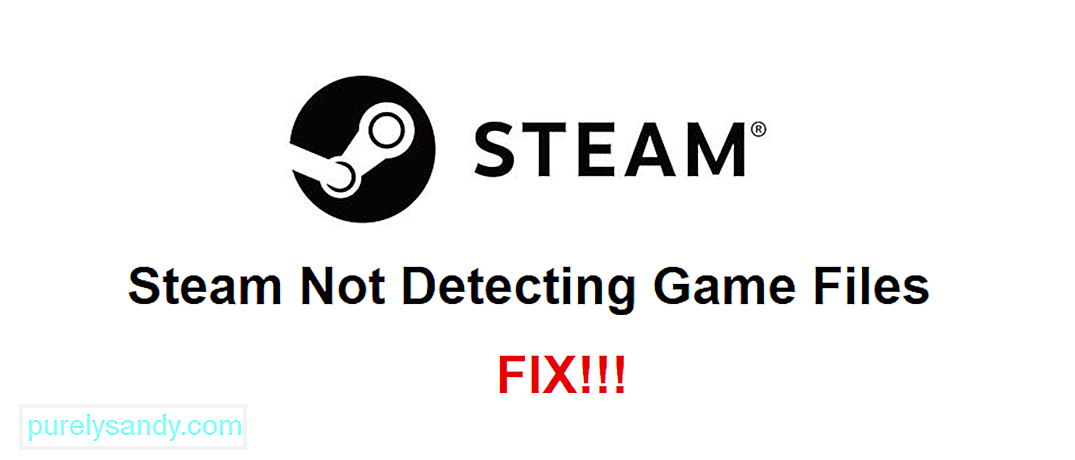 gőz nem érzékeli a játékfájlokat
gőz nem érzékeli a játékfájlokat A Steam nem enged semmilyen játékot elindítani, és nyilvánvalóan akkor sem engedi őket játszani, hacsak nem ismeri fel az összes eszközre telepített játékfájlt. Ezen játékfájlok nélkül a platform nem lesz képes megkülönböztetni a játékokat, és nem tudja elindítani azokat sem, amelyeket telepített az eszközére.
Sok esetben jelentettek ilyen problémát, még akkor is, ha az összes játékfájl ott van, és egyik sem sérült. Ha Ön is ilyen problémával néz szembe, íme a legjobb megoldások a problémára, amelyek általában a felhasználók többségénél működnek.
Hogyan lehet kijavítani a Steamet, ha nem ismerjük fel a játékfájlokat? a problémát okozó játékA probléma első és leglogikusabb megoldása a problémát okozó játék eltávolítása és újratelepítése. Ha ez a probléma egy adott játékkal vagy néhány speciális játékkal kapcsolatos, és nem mindegyik, amely telepítve van a számítógépére, akkor ez a legjobb megoldás, amelyet megpróbálhat. Lehetséges, hogy ezek a játékok nem futnak, mert a játékfájljaikat eltávolították vagy megrongálták.
A játék eltávolításával az összes fájlja eltávolításra kerül, az újratelepítés pedig mindegyiket visszahozza, beleértve az eltávolított és / vagy sérült fájlokat is. Ezért próbálja ki először ezt a megoldást a problémát okozó konkrét játékokhoz. Annak ellenére, hogy időigényes megoldás, a legtöbb esetben működik.
Ez a probléma is előfordul sokat, amikor a játékosok a Steam fő mappáján kívül telepítenek játékokat, amelyeket a platform automatikusan létrehoz a számítógépükön. A kézben lévő probléma kijavításához először meg kell tennie az asztali Steam klienst.
Indítsa el az ügyfelet, és lépjen tovább a beállításaihoz, ahol megtalálhatja a menüt, amely lehetővé teszi néhány letöltési lehetőség megváltoztatását. Ez a menü lehetővé teszi egy ablak megnyitását az összes jelenlegi Steam mappával együtt. Nyissa meg az említett ablakot, majd kattintson a ’’ Steam mappa hozzáadása ’gombra. Most a megjelenő menüben válassza ki azt a mappát, ahová a játékokat telepítette. A Steamnek képesnek kell lennie a készülék összes játékfájljának felismerésére, miután ezt megtette.
Ha ez nem működött akár az .acf fájlok használatával megpróbálhatja rávenni a Steamet a játékfájlok felismerésére a számítógépén. Csak annyit kell tennie, hogy kövesse a ’’ C: \ Program Files (x86) \ Steam \ Steamapps ’útvonalat, majd megtalálja az összes aktuális .acf fájlt. Vágja mindezeket és illessze be őket egy másik mappába. Most indítsa el a Steamet, és próbálja meg futtatni a telepített játékokat. A játék valószínűleg nem indul el.
Most lépjen ki a Steam alkalmazásból, és vágja le újra az összes .acf fájlt, majd illessze vissza az eredeti mappába, ahonnan eltávolította őket. Most nyissa meg újra a Steamet, és fel kell ismernie a könyvtárában található összes különféle játékot, amelyet jelenleg telepített.
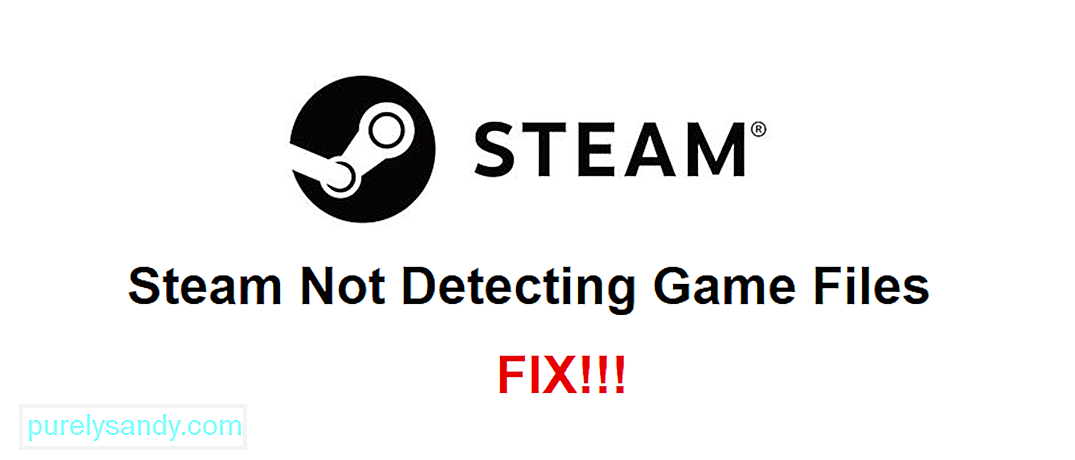
Youtube videó: Steam nem észleli a játékfájlokat: 3 módszer a javításra
08, 2025

